
- •1 Основные функции
- •1.1 Организация взаимодействия с системой
- •1.1.2 Манипулятор мышь
- •1.1.2.1 Действие "Щелчок"
- •1.1.2.2 Действие "Нажать и удерживать"
- •1.1.2.3 Действие "Нажать и перемещать"
- •1.1.2.4 Действие "Отпустить"
- •1.1.3 Клавиатура
- •1.1.4.1 Окна
- •1.1.4.2 Графические элементы управления в окнах
- •1.1.5.5 Свертывание/развертывание окна
- •1.1.5.6 Сброс диалогового окна
- •1.1.5.7 Отображение выбранного окна поверх других окон
- •1.1.6 Общие пультовые операции с окнами, выполняемые с помощью клавиатуры
- •1.1.6.1 Выбор объектов в активном окне
- •1.1.6.2 Выполнение завершающих операций при работе с диалоговыми окнами
- •1.1.6.3 Набор текста и цифровой информации
- •1.1.9.1 Вызов отображения окна икон на иво и пд
- •1.1.9.2 Сброс отображения вторичного окна с иво и пд
- •1.2 Базовые окна
- •1.2.1 Радиолокационное окно
- •1.2.1.1 Назначение
- •1.2.1.2 Свойства Радиолокационного окна
- •1.2.1.3 Информация о структуре воздушного пространства и картографическая информация
- •1.2.1.4 Данные о временных ограничениях использования воздушного пространства
- •1.2.1.5 Отображение метеоинформации в Радиолокационном окне
- •1.2.1.5.1 Данные об опасных явлениях погоды
- •1.2.1.6 Элементы отображения информации по отдельному вс
- •1.2.1.6.2 Предыстория трека вс
- •1.2.1.6.3 Векторы прогнозируемого положения
- •1.2.1.6.5 Формуляр сопровождения
- •1.2.1.6.6 Линия-связка
- •1.2.1.7 Маршрут по данным плана полета
- •1.2.1.9 Вектор-измеритель
- •1.2.1.10 Пультовые операции в Радиолокационном окне
- •1.2.1.10.2 Ручное размещение фс относительно трека
- •1.2.1.11.3 Сигнализация запуска радиозонда
- •1.2.2 Вторичные окна
- •1.2.2.1.4 Окно meteo с сообщениями sigmet
- •1.2.2.1.5 Окно meteo с сообщениями wind
- •1.2.3.1 Назначение
- •1.2.3.2 Описание
- •1.2.4.1 Назначение и описание
- •А) Включение/отключение отображения пеленгов
- •А) Включение/отключение вектора прогнозируемого положения для всех треков
- •1.2.4.2.10 Переключение единиц измерения текущей высоты и путевой скорости в фс
- •1.3 Формуляры сопровождения
- •1.3.2.1.1 Пультовые операции
- •1.3.2.2 Стандартный фс при отсутствии корреляции с планом полета
- •1.3.2.2.1 Свойства
- •1.3.2.2.2 Пультовые операции
- •1.3.2.3 Выделенный формуляр сопровождения
- •1.3.2.3.1 Назначение
- •1.3.2.3.2 Описание
- •Оценка воздушной обстановки по выбранным критериям:
- •1.3.2.3.6 Пультовые операции с помощью щелчка лк мыши
- •А) Принятие вс без плана на управление
- •К) Возврат к плановому маршруту
- •1.3.2.4.1 Пультовые операции
- •1.3.2.4.2 Перемещение постоянного рфс
- •1.3.2.4.3 Просмотр сообщений oldi
- •1.4 Справочная информация
- •1.5 Представление информации планов полетов
- •1.5.1 Окно суточного плана (daily plan)
- •1.5.1.1 Назначение
- •1.5.1.2 Описание
- •1.5.1.3 Свойства
- •1.5.1.4 Пультовые операции с кнопками
- •1.5.1.4.7 Кнопка print в окне daily plan
- •1.5.1.5 Пультовые операции с полями в строках списка daily plan
- •1.5.1.6 Пультовые операции с полями обозначения колонок
- •1.5.2.1 Назначение
- •1.5.2.4 Пультовые операции
- •1.5.2.4.1 Пультовые операции с кнопками
- •1.5.2.4.2 Пультовые операции с обозначениями колонок
- •1.5.2.4.3 Пультовые операции с полями в строках списка
- •1.5.3.3 Свойства
- •1.5.3.4 Пультовые операции
- •1.5.3.4.1 Пультовые операции с кнопками
- •1.5.3.4.2 Пультовые операции с обозначениями колонок
- •1.5.5.1 Назначение
- •1.5.5.2 Описание
- •1.5.5.3 Свойства
- •1.5.5.4 Пультовые операции
- •1.5.6.2 Описание
- •1.5.6.3 Свойства
- •1.5.6.4 Пультовые операции
- •1.5.7 Список вс под управлением (controlled aircraft)
- •1.5.7.1 Назначение и описание
- •1.5.7.2 Пультовые операции
- •1.6 Взаимодействие между автоматизированными центрами по процедуре oldi
- •1.7 Взаимодействие между секторами внутри системы
- •1.7.1.1 Вид фс у принимающего диспетчера до получения сообщения abi
- •1.7.1.6 Досрочная передача управления вс (функция transfer)
- •1.8 Представление информации о воздушной обстановке на иво рабочего места рп
- •1.8.2.1 Окно restriction-actualization
- •1.8.2.2 Окно для создания ограничений воздушного пространства
- •1.9 Отображение и просмотр информации о состоянии радиотехнических средств
- •1.10 Воспроизведение информации о воздушной обстановке
- •1.11 Виды информации, состав, формы отображения и чми для мдп
- •2 Дополнительные функции
- •2.1 Средства контроля безопасности
- •2.1.4.1 Назначение
- •2.1.4.2 Описание
- •2.1.5.1 Назначение
- •2.1.5.2 Описание
- •2.1.6.1 Назначение
- •2.1.6.2 Описание
- •2.1.7.1 Назначение
- •2.1.7.2 Описание
- •2.2 Обнаружение среднесрочных конфликтных ситуаций (mtcd) и поддержка их разрешения
- •2.2.1 Общие сведения об mtcd
- •2.2.3 Окно потенциальных проблем (ppd)
- •2.2.3.1 Назначение и свойства окна ppd
- •2.2.4 Окно помощи в вертикальной плоскости (vaw)
- •2.2.4.1 Назначение
- •2.2.4.2 Описание
- •2.2.5 Горизонтальная проекция траектории, ориентированная на конфликт
- •2.3 Контроль за выдерживанием траектории и напоминания (mona)
- •2.4 Задача автоматизированного формирования потока вс, заходящих на посадку и вылетающих вс, с применением процедуры aman/dman с целью оптимизации прилета/вылета на основных аэродромах мвз
- •2.5 Задача автоматизированного взаимодействия диспетчера и экипажа по цлпд (cpdlc)
- •2.5.1 Общие сведения о cpdlc
- •Воздушное пространство:
- •Принципы применения:
- •2.5.2.2 Установление связи по cpdlc
- •2.5.2.5 Индикация статуса передачи сообщения
- •2.5.2.6 Интерактивное управление/вводы
- •2.5.2.6.2 Составление сообщения для передачи на борт
- •2.5.2.8 Отображение сообщений об ошибках связи cpdlc
- •2.5.3 Перечень сообщений на борт и с борта
- •2.5.3.1 Acm: atc Communications Management (Организация связи увд)
- •2.5.3.2 Acl: Диспетчерские разрешения увд
- •2.5.4.2.1 Функция Logon
- •А) Технология
- •Б) Диаграмма
- •2.5.4.2.2 Функция Contact
- •А) Технология
- •Б) Диаграмма
- •2.5.4.3.1 Описание сервиса acm
- •2.5.4.3.2 Примеры технологии acm с использованием команды ‘contact’
- •Б) Передача связи и/или изменение частоты, используя cpdlc без изменения соединения cpdlc
- •2.5.4.3.3 Передача данных с открытыми диалогами а) Открытые диалоги, инициированные землей
- •Б) Открытые диалоги, инициированные с воздуха
- •2.5.4.3.4 Сообщения acm
- •2.5.4.4.1 Описание сервиса acl
- •2.5.4.4.2 Технология acl
- •А) Запрос от экипажа - диспетчерское разрешение в ответ
- •Б) Запрос экипажа - ответ диспетчера «unable»
- •В) Запрос со стороны экипажа вс с ответом диспетчера «standby»
- •Е) Диспетчерское разрешение с ответом «standby» летного экипажа
- •2.5.4.4.3 Сообщения acl
- •2.5.4.5.1 Описание сервиса amc
- •А) Технология amc
- •Б) Диаграмма
- •В) Сообщение amc
- •2.5.4.6 Таймеры
- •2.5.4.6.1 Таймеры истечения срока
- •А) Диалоги, инициированные диспетчером
- •Б) Диалоги, инициированные летным экипажем
- •2.5.5 Состав и форма представления информации cpdlc, отображаемой на иво
- •2.5.5.1 Dlic (Способность инициирования cpdlc)
- •2.5.5.6 Окно «История сообщений»
- •2.5.5.9 Формирование комбинированных разрешений (команд) на борт
- •2.5.5.10 Передача управления в смежные сектора увд
- •Используемые сокращения и обозначения на латыни, которые предполагается представить на кириллице
- •Сокращения (аббревиатуры) в фс и табличных списках, требующие определенного количества знаков
- •Сокращения в формулярах сопровождения (фс)
- •Сокращения в табличных списках и в окнах
- •2 Трехбуквенные обозначения сообщений, представленные ниже, являются установленными обозначениями икао при взаимодействии по процедуре oldi
- •2.1 Обозначения сообщений oldi, встречающиеся в тексте
- •2.2 Обозначения, принятые в международной практике и присутствующие в меню track
- •3 Окно системных параметров (System Panel)
- •4 Окно управления отображением (Control Window) и связанные с ним окна
- •4.1 Окна, вызываемые при обращении к функциям меню
- •Статистические данные
К) Возврат к плановому маршруту
Возврат к прежнему исходному маршруту по плану полета осуществляется через функцию модификации плана полета в окне Plan по данному ВС.
л) Редактирование маршрута с помощью эластичного вектора
Эластичный вектор активизируется щелчком ЛК на поле «hdg» в выделенном ФС. При включении высвечивается маршрут по плану. Курсор изменяет вид.
Повторное нажатие ЛК мыши на поле «hdg» отменяет операцию эластичного вектора.
На рисунке 1.3-8 представлен эластичный вектор.
При перемещении курсора сплошная линия желтого цвета соединяет символ ВС с местом расположения курсора.
На позиции курсора отображается и динамично изменяется азимут относительно местоположения ВС.
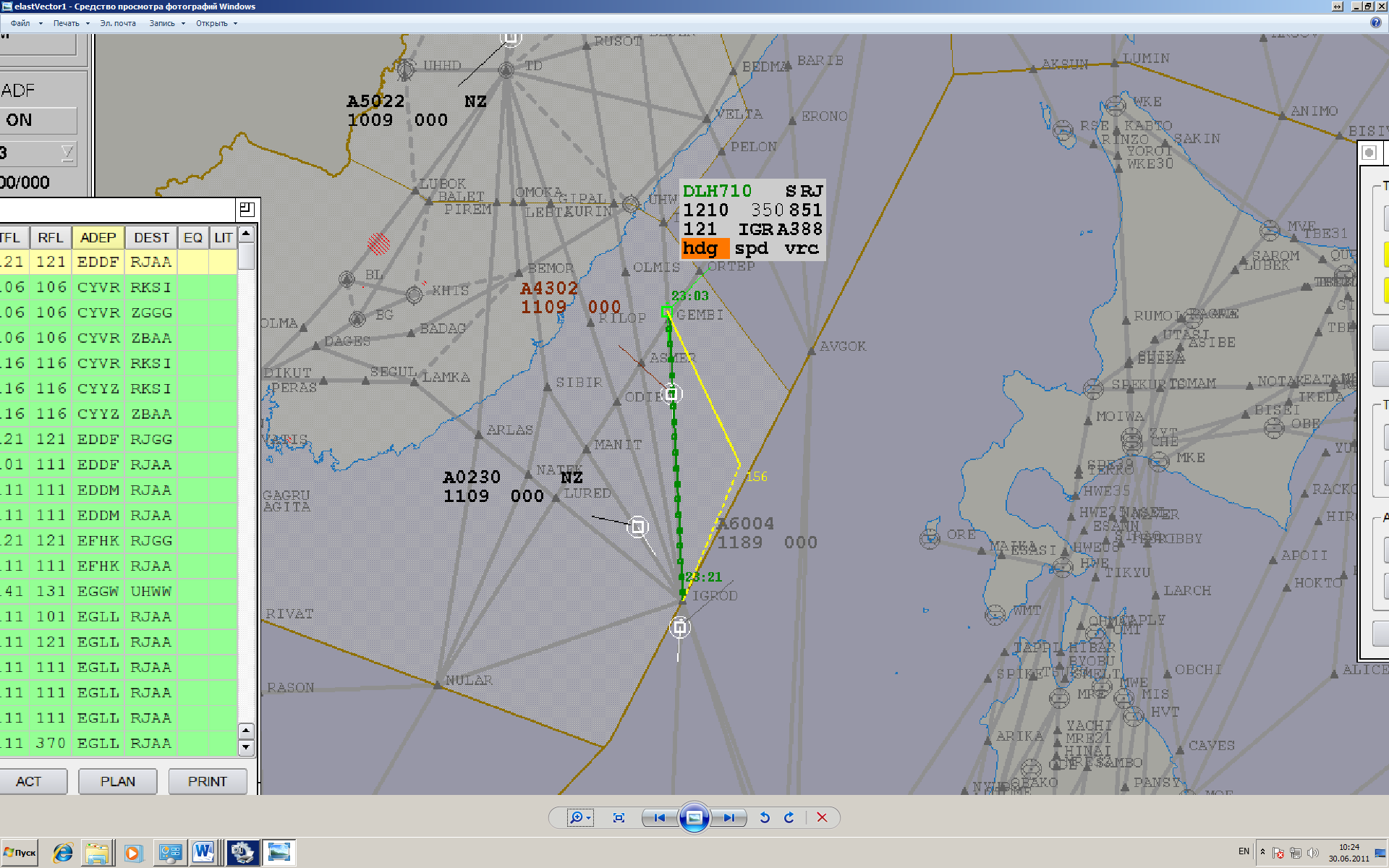
Рисунок 1.3-8
Вторая линия (пунктирная) отображается от места расположения курсора до точки маршрута.
Когда диспетчер выберет нужное положение курсора, он должен нажать ЛК для ввода новой траектории в систему. Новый заданный курс отображается в ФС в поле курса. Если курсор проходит одну из точек маршрута, то эта точка выделяется.
Траектория пересчитывается в соответствии с введенным изменением маршрута.
Функция эластичного вектора не работает, если имеет место трек по плану.
м) Изменение скорости
При обращении щелчком ЛК к полю spd выделенного ФС отображается меню для изменения скорости, пример которого представлен на рисунке 1.3-9.

Рисунок 1.3-9
Меню представляется в размерности чисел Маха, км/ч или узлов (соответственно M, К, N).
В меню имеется кнопка REMIND для ввода диспетчером напоминания о том, чтобы при достижении ВС указанной им скорости высветилось напоминание в нулевой строке ФС.
В меню подкрашена скорость, соответствующая этапу полета.
Щелчком ЛК на позиции требуемой скорости она вводится в систему и отображается в поле spd ФС. Меню снимается с отображения.
н) Изменение скорости набора/снижения
Меню скорости набора/снижения предназначено для изменения вертикальной скорости полета. Может быть выбрана размерность - метры в секунду (М) или футы в минуту (F).
Меню, пример которого представлен на рисунке 1.3-10, вызывается щелчком ЛК на поле vrc в ФС.
В меню подкрашена скорость, соответствующая этапу полета.
По умолчанию вызванное меню имеет размерность в метрах в секунду.

Рисунок 1.3-10
Щелчком ЛК на позиции требуемой скорости она вводится в систему и отображается в поле vrc в ФС. Меню снимается с отображения.
В меню предусмотрена кнопка REMIND для ввода диспетчером напоминания о том, чтобы при достижении ВС указанной им вертикальной скорости в нулевой строке ФС высветилось напоминание.
о) Вызов отображения вектора упрежденного местоположения для указанного ФС
При обращении щелчком ЛК к полю путевой скорости (W) отображается меню, представленное на рисунке 1.3-11, позволяющее выбрать индивидуально вектор скорости или вектор дальности.

Рисунок 1.3-11
Выбор щелчком ЛК одной из позиций меню приводит к отображению меню для выбора параметра вектора для отдельного ФС. На рисунке 1.3-12 представлены вызываемые меню.

Рисунок 1.3-12
п) Ввод тактического параллельного смещения
При пересечении ВС границы секторов в режиме полета со смещением относительно точки входа/выхода имеется возможность представления информации об этом с использованием поля hdg в ФС. Для этого поле курса разделяется на два: поле «Off Set» (параллельное смещение) с обозначением OS (смещение вправо/влево) и поле «Еlastic Vector» (курс, введенный с помощью эластичного вектора) обозначением «EV».
Для ввода параллельного смещения траектории полета относительно маршрута по плану необходимо щелчком ЛК на позиции «OffSet» формуляра сопровождения вызвать меню, позволяющее ввести величину отклонения траектории (в км) и направление отклонения с помощью кнопок «Left» и «Right», как представлено на рисунке 1.3-13.
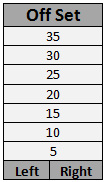
Рисунок 1.3-13
Щелчком ЛК выбрать направление смещения, а затем щелчком ЛК указать величину смещения. Меню снимается с отображения, а маршрут корректируется с учетом введенной команды в соответствии со стандартной процедурой. Введенное смещение отображается в поле курса, например, в виде «|| L20», т.е. параллельное смещение относительно курса на маршруте на 20 км влево.
Если управляющая команда выработана системой (AMAN), то за 60 секунд до точки возврата на маршрут в нулевой строке ФС отображается напоминание о необходимости передачи команды возврата.
1.3.2.3.7 Создание трека по плану
Запуск «трека по плану» осуществляется двумя способами:
1 способ:
Щелчком ЛК на поле позывного в любом списке, кроме DAILY PLAN, вызывается меню TRACK.
Щелчком ЛК на позиции АТО вызывается меню точек маршрута выбранного рейса, в котором точками отмечены пройденные точки маршрута.
Щелчком ЛК на поле последней доложенной точки или точки входа вызывается окно для ввода времени пролета указанной точки. По умолчанию в окне отображается текущее время, которое можно скорректировать.
Щелчком ЛК на поле ENTER в окне времени запускается движение оранжевой точки-символа трека и ФС по маршруту из плана полета. Если нужно ввести обходной маршрут или изменить его, то скорректировать маршрут возможно только через окно плана полета.
2 способ:
Щелчком ЛК на поле позывного в любом списке, кроме DAILY PLAN, вызывается меню TRACK.
Щелчком ЛК на позиции TRACK в меню курсор мыши переключается в режим указания координат точки начала движения трека по маршруту из плана полета для соответствующего рейса.
Курсором указывается место начала движения ФС.
На указанном курсором месте отображается символ трека (оранжевый кружок), который начинает движение в соответствии с данными плана полета, обеспечивая псевдорадиолокацинное сопровождение.
1.3.2.3.8 Коррекция местоположения ФС, сопровождаемого по плану полета
Коррекция местоположения символа ФС по докладу экипажа о прохождении точки маршрута выполняется двумя способами:
1 способ:
Щелчком ЛК на поле позывного в любом списке, кроме DAILY PLAN, вызывается меню TRACK.
Щелчком ЛК на позиции АТО вызывается меню точек маршрута выбранного рейса.
Щелчком ЛК на поле последней доложенной точки или точки входа вызывается окно для ввода времени пролета указанной точки. По умолчанию в окне отображается текущее время, которое можно скорректировать.
Щелчком ЛК на поле Apply (ОК) в окне времени запускается движение оранжевой точки-символа трека и ФС по маршруту из плана полета.
2 способ:
Щелчком ЛК на поле Hdg в ФС вызывается отображение вектора для назначения курса.
Щелчком ЛК указывается точка на маршруте из плана полета, куда должен переместиться символ трека ФС. В результате запускается движение оранжевой точки-символа трека и ФС по маршруту из плана полета.
1.3.2.3.9 Ввод текущей высоты в ФС для ВС, сопровождаемого треком по плану
Для ВС, сопровождаемого треком по плану, предусмотрен ввод текущей высоты, доложенной экипажем.
Щелчком ЛК на поле CFL в ФС, сопровождаемом по плану, вызывается меню эшелонатор, аналогичный описанному ранее для ввода CFL или вводится высота через поле набора с клавиатуры.
Высота должна быть введена в единицах, которые выбраны в окне Control Window (сотни футов или десятки метров).
Введенная высота отображается в ФС с признаком «Х» на последнем знакоместе этого поля.
1.3.2.3.10 Вызов представления прогнозируемой воздушной обстановки
Щелчком ЛК на поле «» в ФС, означающей обнаружение СКС, вызывается на отображение маршрут полета ВС от текущего местоположения до выхода из сектора управления.
Маршрут отображается зелеными линиями со значениями времен и высот пролета точек маршрута. Красными отрезками обозначаются участки маршрута, на которых имеют место нарушения норм эшелонирования.
Пунктирными линиями белого цвета обозначаются участки маршрутов тех ВС, по которым обнаружены СКС от их текущего местоположения до точки возможного СКС с ВС, к которому выполнено обращение. Красными отрезками обозначаются участки маршрута, где имеют место нарушения безопасности воздушного движения.
Подробное представление дано в разделе 2.
1.3.2.3.11 Ввод признака передачи данных в ПВО
В системе предусмотрено автоматическое формирование и отправка информации в средства ПВО. В случае запроса информации органами ПВО по конкретному ВС в нулевой строке ФС отображается напоминание ПВО, означающее, что необходимо передать информацию в ПВО.
Передача информации в ПВО осуществляется щелчком ЛК на позиции Lit в ФС. При этом сигнализация в нулевой строке снимается, а фон поля Lit приобретает желтый цвет.
1.3.2.3.12 Ввод напоминания о достижении рубежа
Кроме напоминаний и оповещений, которые выполняются автоматически при наступлении определенных условий, как описано в ранее, аналогично могут быть введены признаки напоминания самим диспетчером вручную, как памятка для себя, о необходимости координации, о необходимости получения подтверждения от экипажа, о достижении указанных параметров движения и т.д. Для этого во всех меню, вызываемых для ввода изменений параметров движения, содержится позиция «REMIND» (напомнить), позволяющая диспетчеру ввести признак для системы, чтобы при достижении назначенного параметра рубежа была выдана сигнализация.
Данные напоминания особенно важны при использовании открытых команд управления, когда при достижении определенного параметра диспетчер выдает следующую команду.
Функция также предусматривает возможность ввода и отображения причины назначения такой сигнализации.
Сигнализация предусматривается только на своем рабочем месте.
Диспетчер может ввести признак напоминания о достижении введенного параметра рубежа. Этот признак может вводиться через любое меню, с помощью которого задаются параметры полета ВС (эшелонатор, меню скоростей, меню точек, меню курсов и т.д.).
При нажатии на кнопку «REMIND» отображается вспомогательное окно, общий вид которого приведен на рисунке 1.3-14, с полем для ввода информации для указания причины задания сигнализации о достижении рубежа (в виде знаков, букв или цифр, как записная книжка), которые отображаются в нулевой строке ФС во время, указанное в меню.

Рисунок 1.3-14
Где:
Remind AFR291 - название окна, позывной ВС;
Text - поле для ввода с клавиатуры подробностей напоминания (напр., согласовать с каким-то сектором, отработать на такой-то частоте и др.). По умолчанию отображается текст напоминания, показанный в нулевой строке ФС (напр., «POINT FL390»). Цифровое значение изменяется при перемещении курсора мыши по значениям соответствующего меню (эшелонатора, меню скоростей и др.). Если введенный текст больше предусмотренного в нулевой строке ФС числа знаков, то невидимую часть можно просмотреть при наведении курсора на значок ».
Time before – время до достижения рубежа, за которое напоминание должно быть представлено диспетчеру (с). По умолчанию устанавливается последнее введенное время. При наведении курсора мыши на число появляются кнопки, с помощью которых щелчком ЛК можно изменить время с дискретностью 5 с. Также предусмотрена возможность ввода времени с клавиатуры;
Ввод признака для сигнализации о достижении рубежа доступен также старшему диспетчеру и РП, которые не управляют ВС.
1.3.2.4 Расширенный формуляр сопровождения
Расширенный ФС (РФС) предназначен в основном для получения дополнительной информации по конкретному ВС, управляемому диспетчером данного сектора, с отображением этой информации в отдельном окне.
Окно расширенного ФС может быть представлено одновременно в двух видах: временно (на время удержания клавиши мыши) и постоянно (в выбранном месте экрана). Окно не может быть изменено в размерах.
Постоянно отображаемый РФС накладывается поверх области воздушной обстановки и может быть перемещен в удобное для наблюдения место.
РФС вызывается щелчком ПК на поле позывного в выделенном ФС. Вместе с РФС отображается маршрут по плану с обозначениями точек маршрута, временами и высотами их пролета. Повторный щелчок ПК на поле позывного в окне расширенного ФС или на поле позывного выделенного ФС закрывает окно.
Для временного вызова окна на отображение необходимо нажать и удерживать ПК на поле позывного, для постоянного отображения - щелкнуть ПК на поле позывного.
К определенным полям расширенного ФС ВС, находящегося на управлении в данном секторе, возможно обращение для выполнения пультовых операций ввода.
На рисунке 1.3–15 представлен пример расширенного ФС.
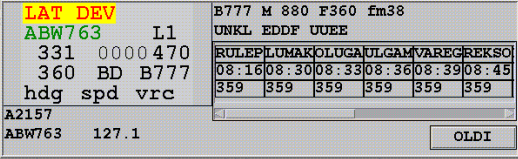
Рисунок 1.3–15
Блок данных, окрашенный более светлым тоном, содержит поля информации выделенного ФС, описанные выше. Более темным тоном выделены дополнительные поля расширенного ФС.
Дополнительные поля содержат информацию из системного плана полета:
весовую категорию;
истинную скорость;
запрошенный эшелон на трассе;
текущую вертикальную скорость набора/снижения со знаком + при наборе, при снижении, с признаком "m" - в метрах в секунду, c признаком «f» - в футах в минуту;
аэропорт вылета и аэропорт назначения;
текущий код ответчика;
признак отсутствия допуска к полетам в ВП RVSM (W) и/или частотной сетки 8.33 (Y);
наименование авиакомпании;
частоту следующего сектора;
наименование всех точек маршрута, а также высоту и время их пролета.
В расширенном ФС имеется кнопка OLDI для вызова на отображение всех сообщений OLDI, принятых и переданных по выбранному рейсу.
